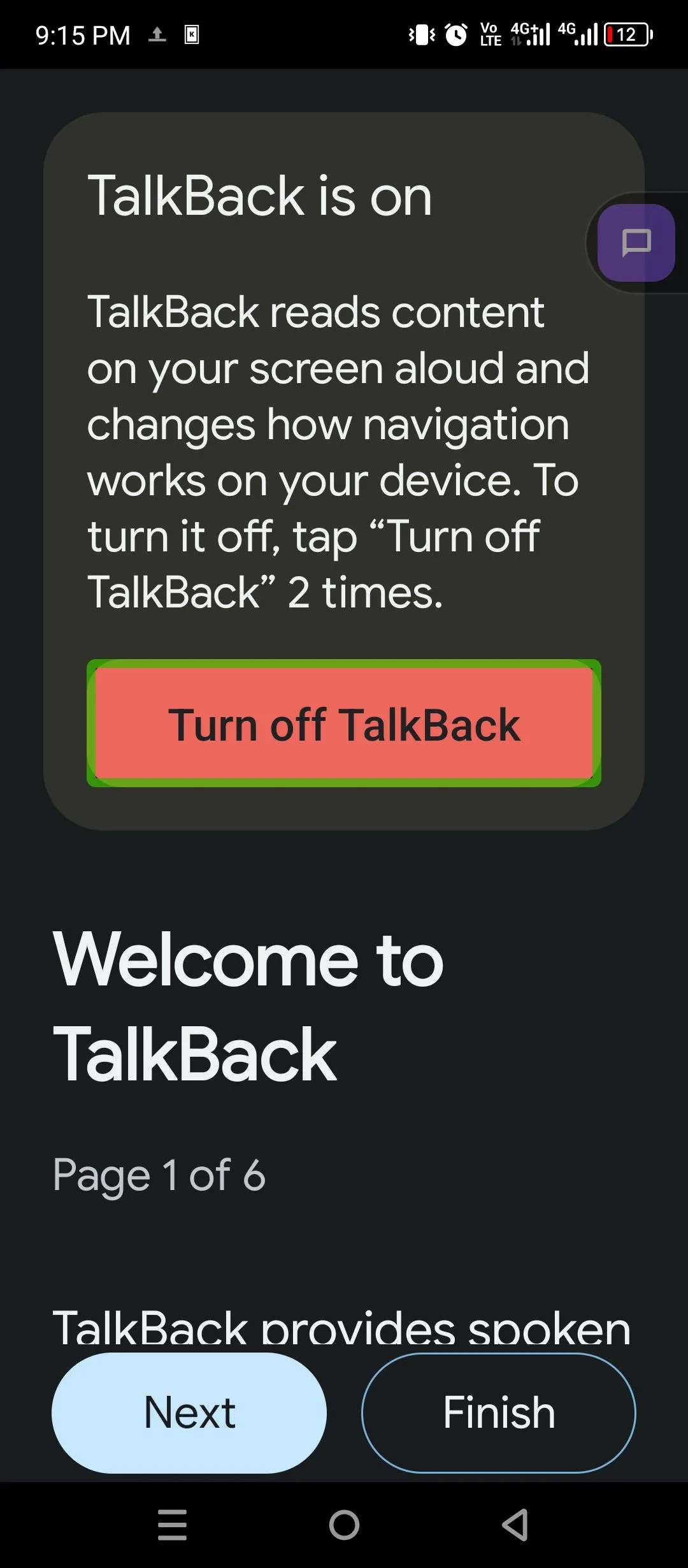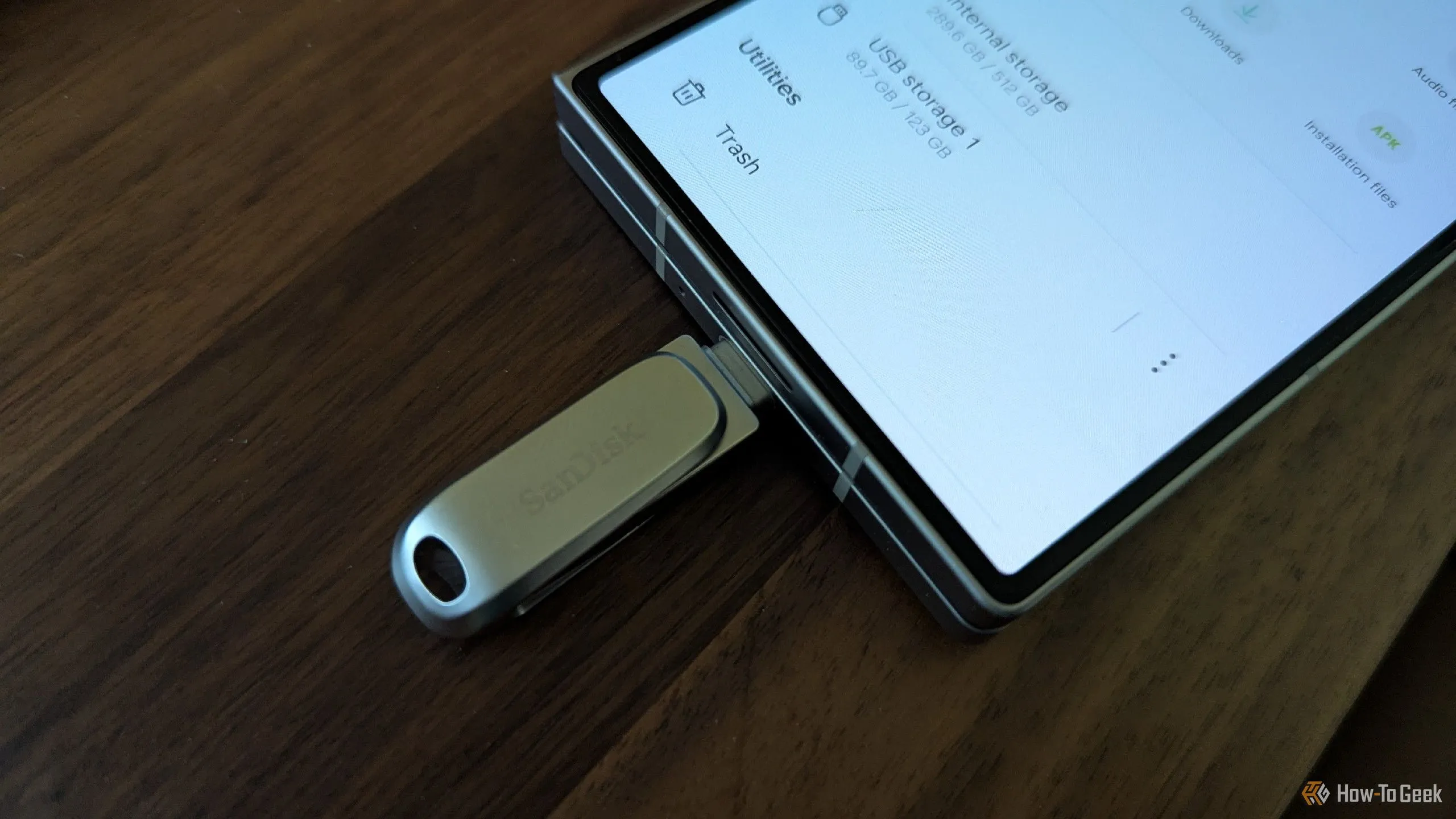Điện thoại Android hiện đại ẩn đi một menu đặc biệt mang tên Tùy Chọn Nhà Phát Triển (Developer Options). Hầu hết người dùng thông thường không bao giờ chạm đến nó. Tuy nhiên, nếu bạn muốn hiểu rõ hơn về cách điện thoại của mình hoạt động “dưới vỏ bọc”, đây chính là nơi bạn cần khám phá. Menu này cung cấp quyền truy cập vào các cài đặt nâng cao và công cụ gỡ lỗi, cho phép bạn tinh chỉnh hiệu suất, kiểm soát các tiến trình nền, hoặc hỗ trợ phát triển ứng dụng.
Tùy Chọn Nhà Phát Triển Android Là Gì?
Tùy Chọn Nhà Phát Triển là một menu ẩn trong cài đặt Android, chứa các công cụ và cài đặt nâng cao được thiết kế chủ yếu dành cho các nhà phát triển ứng dụng hoặc người dùng chuyên sâu. Các tùy chọn này cho phép can thiệp sâu vào hệ thống, từ việc theo dõi hiệu suất, gỡ lỗi ứng dụng, đến thay đổi hành vi của hệ điều hành. Mặc dù tên gọi là “nhà phát triển”, nhiều tùy chọn trong menu này cũng rất hữu ích cho người dùng thông thường muốn tối ưu hóa trải nghiệm sử dụng điện thoại Android của mình.
Cách Mở Khóa Tùy Chọn Nhà Phát Triển Android
Để truy cập vào menu Tùy Chọn Nhà Phát Triển, bạn cần thực hiện một vài bước đơn giản sau:
- Mở ứng dụng “Cài đặt” (Settings) trên điện thoại của bạn.
- Cuộn xuống và chọn “Giới thiệu về điện thoại” (About Phone).
- Tìm mục “Số bản dựng” (Build Number) và chạm liên tục vào đó 7 lần.
- Bạn sẽ thấy một thông báo xuất hiện: “Bạn đã là nhà phát triển!” (You are now a developer!).
Sau khi hoàn tất, quay lại menu “Cài đặt” chính. Bạn sẽ tìm thấy một mục mới có tên “Tùy Chọn Nhà Phát Triển” (Developer Options), đôi khi nằm trong phần “Hệ thống” (System) hoặc “Thông tin điện thoại” (About Phone) tùy thuộc vào phiên bản Android và giao diện người dùng của nhà sản xuất. Bây giờ, hãy cùng tìm hiểu chi tiết về từng tùy chọn trong menu này.
![]() Giao diện Tùy chọn nhà phát triển trên điện thoại Android Pixel với tùy chọn môi trường nhà phát triển Linux.
Giao diện Tùy chọn nhà phát triển trên điện thoại Android Pixel với tùy chọn môi trường nhà phát triển Linux.
Danh Sách Chi Tiết Các Tùy Chọn Nhà Phát Triển Android Và Công Dụng Của Chúng
Dưới đây là danh sách đầy đủ các tùy chọn mà bạn có thể tìm thấy trong menu Tùy Chọn Nhà Phát Triển, cùng với giải thích chi tiết về chức năng và cách chúng ảnh hưởng đến điện thoại của bạn:
Bộ Nhớ (Memory)
Mục này mở ra một bảng điều khiển hiển thị mức độ sử dụng RAM của điện thoại. Bạn có thể xem mức sử dụng trung bình, các tiến trình nền, và ứng dụng nào đang chiếm dụng bộ nhớ nhiều nhất. Đây là công cụ hữu ích để theo dõi hiệu suất hệ thống và xác định các ứng dụng tiêu tốn tài nguyên.
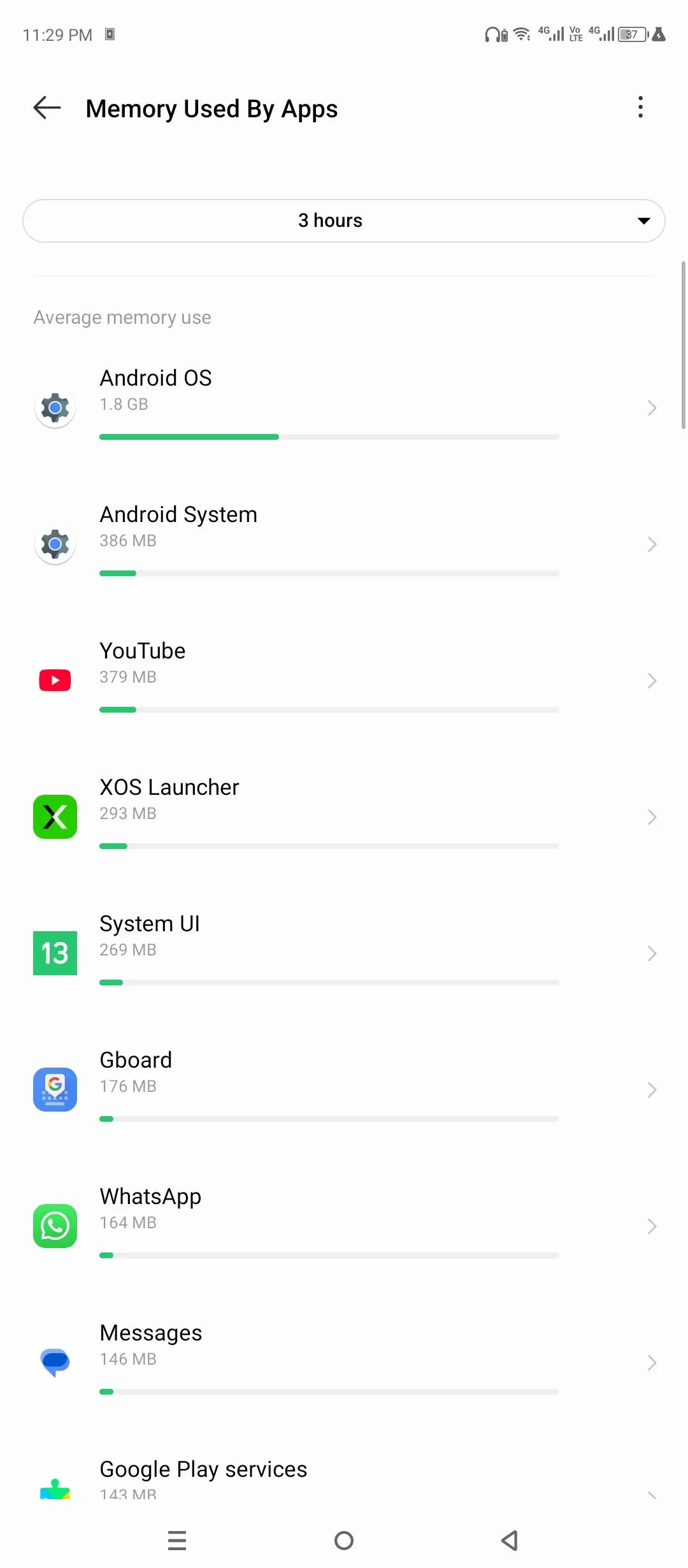 Thống kê mức sử dụng RAM và bộ nhớ trên Android trong Tùy chọn nhà phát triển.
Thống kê mức sử dụng RAM và bộ nhớ trên Android trong Tùy chọn nhà phát triển.
Chế Độ Demo Giao Diện Người Dùng Hệ Thống (System UI Demo Mode)
Tùy chọn này giúp làm sạch thanh trạng thái cho mục đích chụp ảnh màn hình. Nó ẩn thông tin thời gian thực (như phần trăm pin hoặc thông báo) và thay thế bằng các giá trị mặc định, giúp ảnh chụp màn hình trông gọn gàng và chuyên nghiệp hơn.
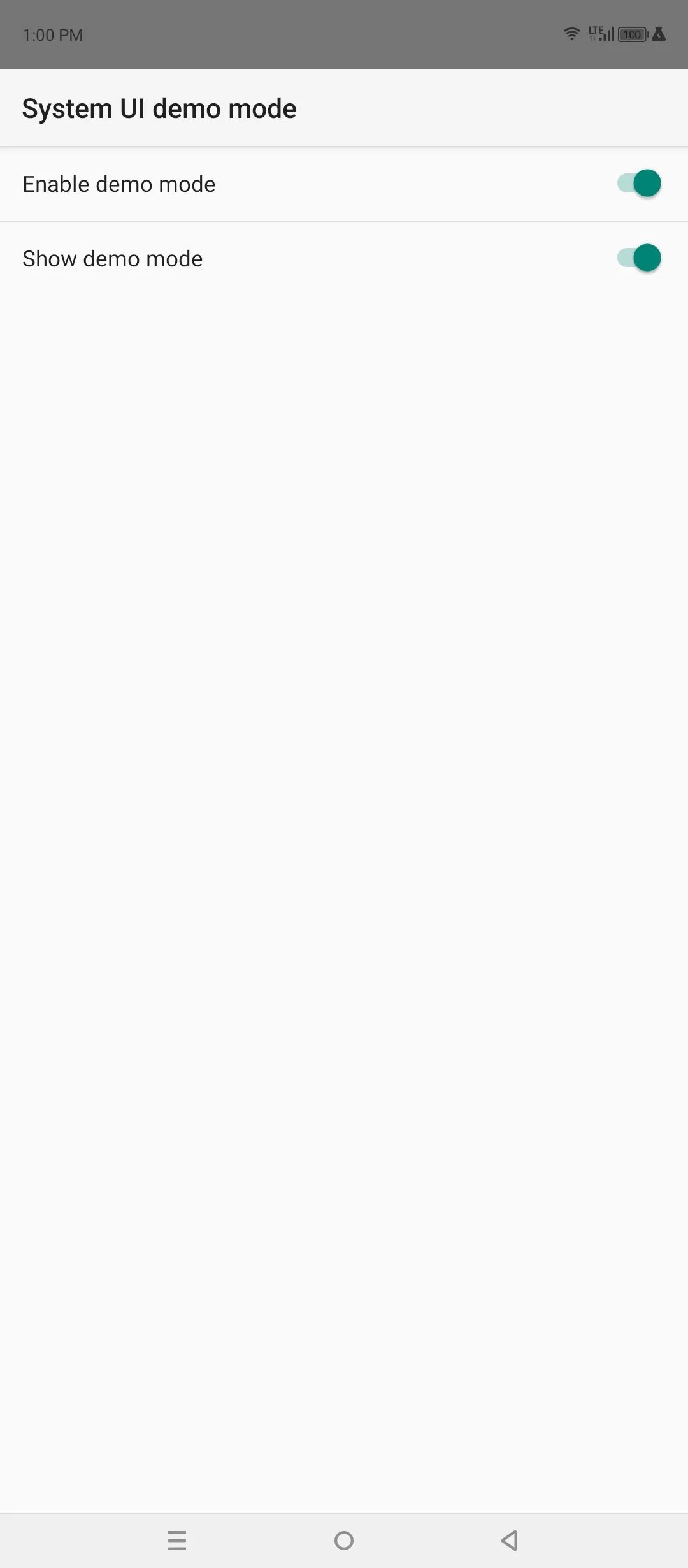 Sử dụng chế độ demo giao diện người dùng hệ thống để làm sạch thanh trạng thái Android.
Sử dụng chế độ demo giao diện người dùng hệ thống để làm sạch thanh trạng thái Android.
Các Ô Cài Đặt Nhanh Dành Cho Nhà Phát Triển (Quick Settings Developer Tiles)
Cho phép bạn thêm các công tắc ẩn vào menu cài đặt nhanh của mình (ví dụ: “Hiển thị giới hạn bố cục” hoặc “Buộc hướng bố cục RTL”). Các ô này có thể kích hoạt gỡ lỗi hình ảnh hoặc mô phỏng các môi trường khác nhau.
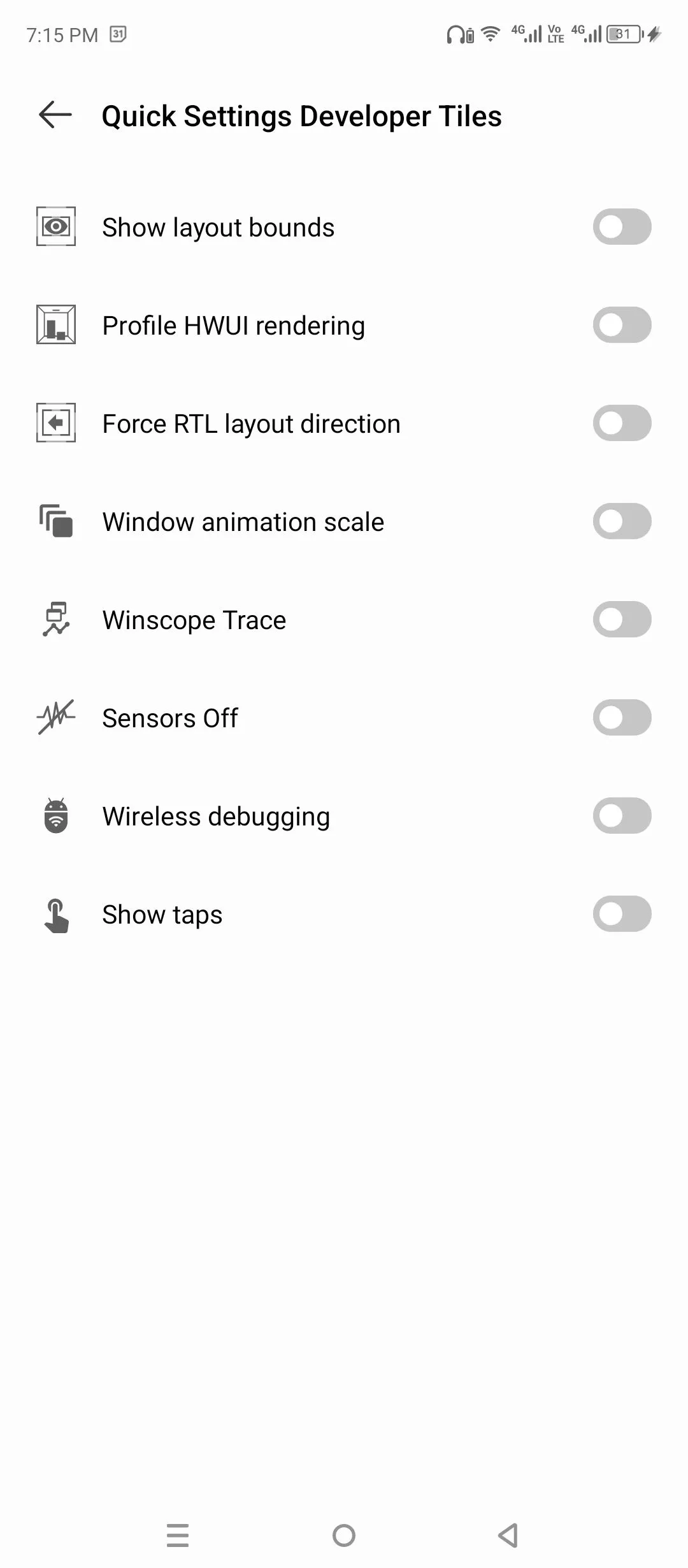 Các ô cài đặt nhanh tùy chỉnh trong Tùy chọn nhà phát triển Android.
Các ô cài đặt nhanh tùy chỉnh trong Tùy chọn nhà phát triển Android.
Cờ Tính Năng (Feature Flags)
Đây là các cài đặt thử nghiệm mà Google đang kiểm tra. Hầu hết đều được tắt theo mặc định. Trừ khi bạn biết rõ một tùy chọn cụ thể làm gì, tốt nhất nên để nguyên chúng.
Gỡ Lỗi USB (USB Debugging)
Tùy chọn này cho phép máy tính giao tiếp trực tiếp với điện thoại của bạn bằng ADB (Android Debug Bridge). Nó cần thiết cho việc root, flash ROM tùy chỉnh hoặc chạy các công cụ nâng cao. Tính năng này vô dụng trừ khi điện thoại được cắm vào PC và bạn biết ADB là gì.
Thu Hồi Ủy Quyền Gỡ Lỗi USB (Revoke USB Debugging Authorizations)
Nếu bạn đã cắm điện thoại vào máy tính công cộng hoặc dùng chung, hãy sử dụng tùy chọn này để thu hồi quyền truy cập. Nó đặt lại danh sách các thiết bị được phép giao tiếp với điện thoại của bạn qua ADB.
Gỡ Lỗi Không Dây (Wireless Debugging)
Tương tự như Gỡ lỗi USB nhưng hoạt động qua Wi-Fi. Cho phép ADB kết nối mà không cần cáp. Điện thoại và máy tính phải ở trên cùng một mạng và cần xác nhận bằng mã ghép nối.
Chọn Ứng Dụng Gỡ Lỗi (Select Debug App)
Cho Android biết ứng dụng nào bạn đang thử nghiệm để sử dụng với các công cụ gỡ lỗi như điểm dừng (breakpoints) hoặc chế độ nghiêm ngặt (strict mode). Nó sẽ không có tác dụng gì trừ khi bạn đã thiết lập các công cụ phát triển.
Chờ Trình Gỡ Lỗi (Wait for Debugger)
Tùy chọn này trì hoãn việc khởi chạy ứng dụng gỡ lỗi đã chọn cho đến khi máy tính kết nối. Chỉ dành cho việc gỡ lỗi ứng dụng toàn diện và không ảnh hưởng đến các tác vụ khác.
Xác Minh Ứng Dụng Qua USB (Verify Apps Over USB)
Giúp Android quét các ứng dụng bạn cài đặt qua USB (như tệp APK từ máy tính) để tìm phần mềm độc hại hoặc vi phạm chính sách. Nên bật nếu bạn thường xuyên cài đặt ứng dụng từ các nguồn bên ngoài (sideload).
Chứng Nhận Hiển Thị Không Dây (Wireless Display Certification)
Hiển thị thông tin gỡ lỗi khi sử dụng các màn hình không dây như Miracast hoặc Chromecast. Chủ yếu hiển thị thống kê hiệu suất và độ phân giải.
Bật Ghi Nhật Ký Wi-Fi Chi Tiết (Enable Wi-Fi Verbose Logging)
Thêm nhiều thông tin kỹ thuật hơn vào màn hình cài đặt Wi-Fi: cường độ tín hiệu theo decibel, tần số kênh, tốc độ liên kết. Không ảnh hưởng đến hiệu suất hoạt động.
Mở Khóa OEM (OEM Unlocking)
Cho phép bộ nạp khởi động (bootloader) của bạn được mở khóa. Bootloader là phần mềm chạy trước khi Android khởi động. Mở khóa nó là yêu cầu để root điện thoại hoặc cài đặt ROM tùy chỉnh. Việc bật tùy chọn này không tự động mở khóa bootloader mà chỉ cho phép quá trình đó diễn ra.
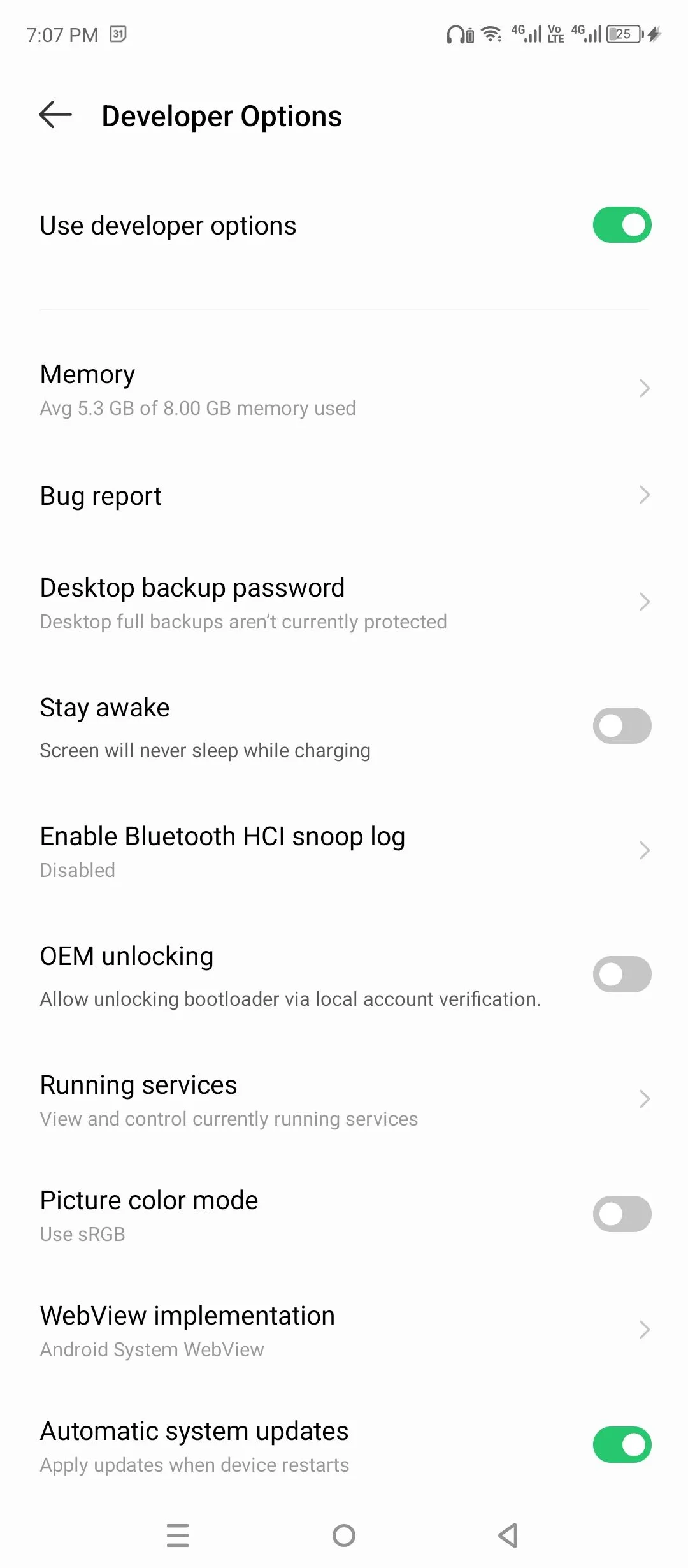 Tùy chọn mở khóa OEM trong Developer Options cho phép mở khóa bootloader Android.
Tùy chọn mở khóa OEM trong Developer Options cho phép mở khóa bootloader Android.
Các Dịch Vụ Đang Chạy (Running Services)
Hiển thị các ứng dụng và tiến trình hệ thống đang chạy theo thời gian thực. Bạn có thể dừng chúng thủ công. Tùy chọn này gần giống với Trình quản lý tác vụ (Task Manager) của Windows hơn bất kỳ tùy chọn nào khác trên Android.
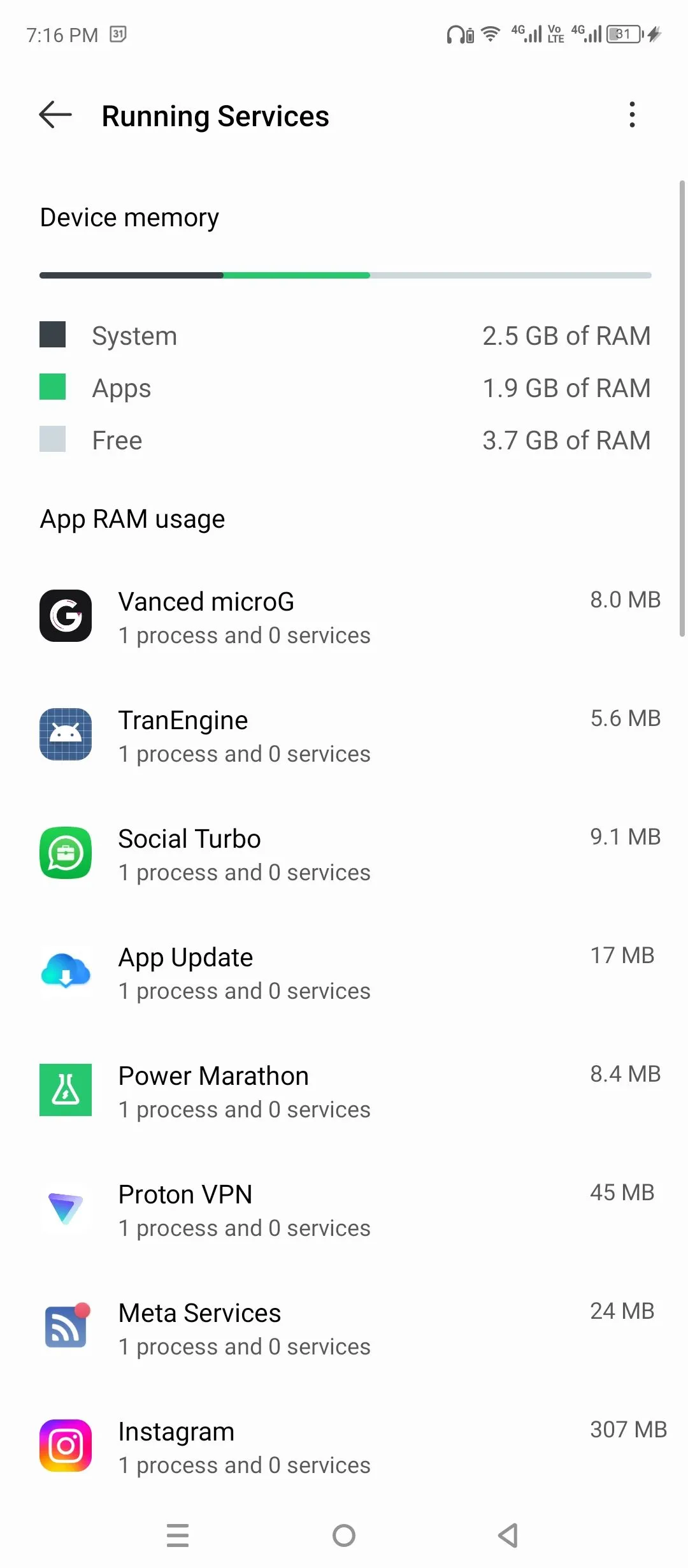 Danh sách các dịch vụ và ứng dụng đang chạy nền trong Tùy chọn nhà phát triển Android, tương tự Task Manager.
Danh sách các dịch vụ và ứng dụng đang chạy nền trong Tùy chọn nhà phát triển Android, tương tự Task Manager.
Triển Khai WebView (WebView Implementation)
Chọn công cụ mà Android sử dụng để hiển thị các trang web bên trong ứng dụng. Thông thường là Chrome hoặc Android System WebView. Thay đổi tùy chọn này sẽ ảnh hưởng đến tất cả các ứng dụng hiển thị nội dung web.
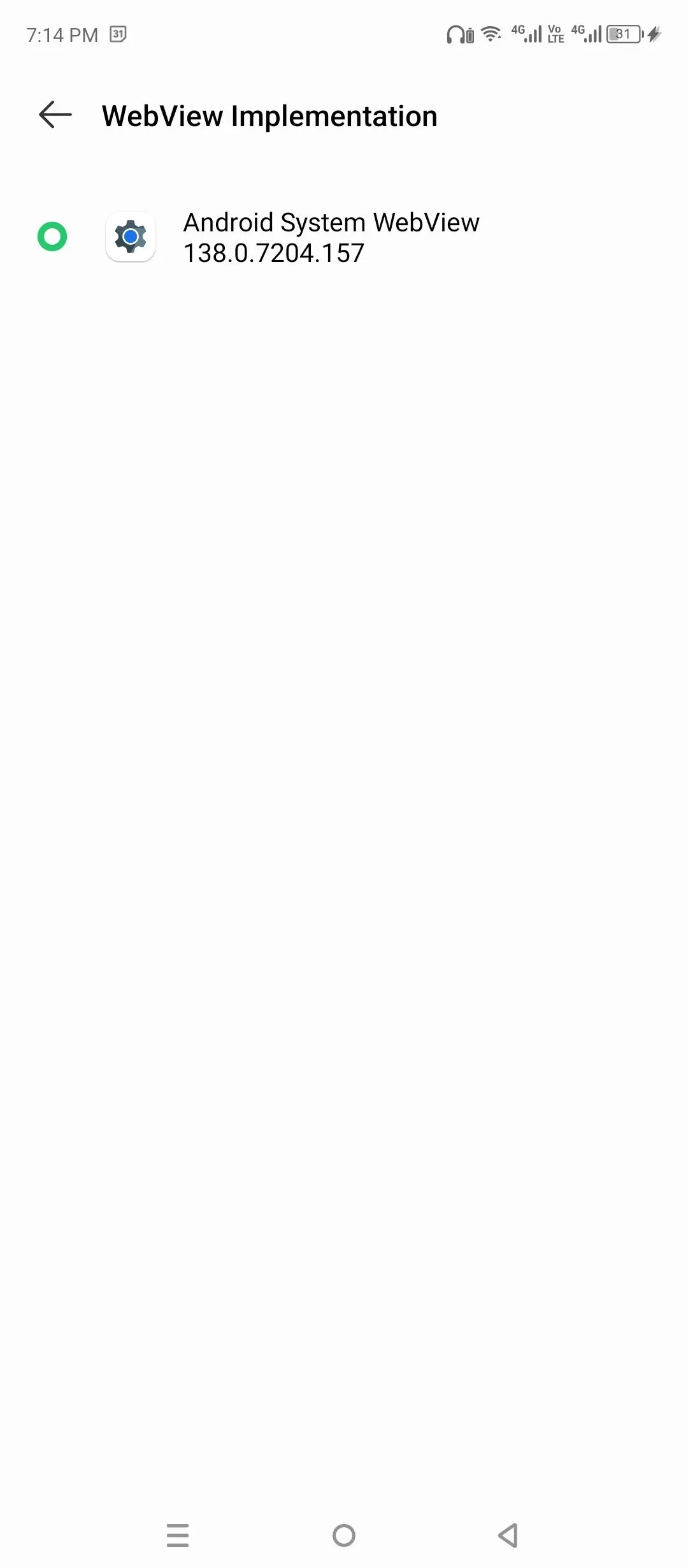 Tùy chọn triển khai WebView trong chế độ nhà phát triển Android để chọn công cụ hiển thị web.
Tùy chọn triển khai WebView trong chế độ nhà phát triển Android để chọn công cụ hiển thị web.
Ứng Dụng Ở Chế Độ Chờ (Standby Apps)
Cho phép bạn gán các ứng dụng vào các nhóm “chế độ chờ” — Active (Hoạt động), Working Set (Bộ làm việc), Frequent (Thường xuyên), Rare (Hiếm gặp) — điều này thay đổi tần suất Android đánh thức chúng trong nền.
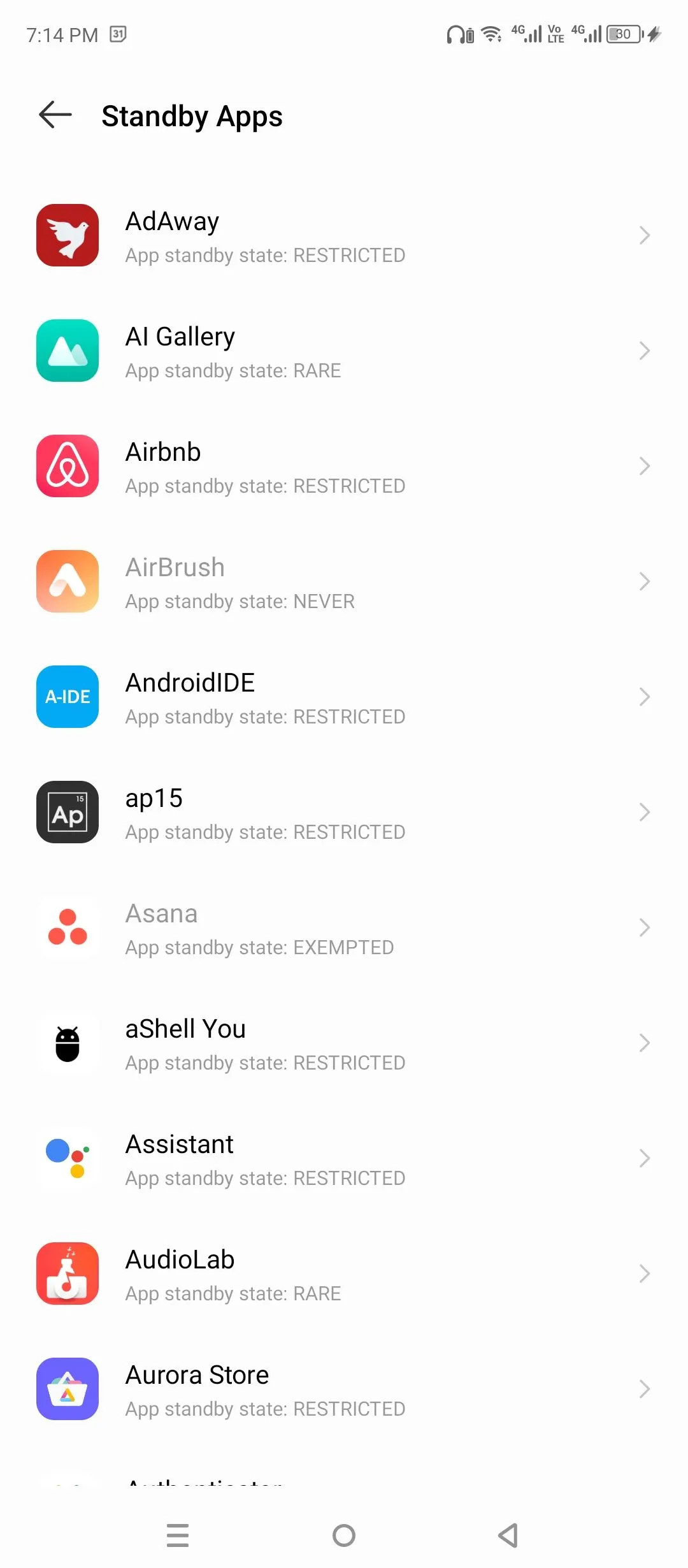 Giao diện quản lý ứng dụng ở chế độ chờ (Standby apps) trong Tùy chọn nhà phát triển Android.
Giao diện quản lý ứng dụng ở chế độ chờ (Standby apps) trong Tùy chọn nhà phát triển Android.
Kiểm Tra Nền (Background Check)
Hiển thị ứng dụng nào được phép chạy trong nền. Bạn có thể bật tắt quyền truy cập tại đây. Hữu ích để ngăn chặn các ứng dụng tiêu tốn pin quá mức.
Hiển Thị Thao Tác Chạm (Show Taps)
Hiển thị một chấm nhỏ ở bất cứ đâu bạn chạm vào màn hình. Được sử dụng trong các hướng dẫn hoặc khi ghi lại màn hình.
Vị Trí Con Trỏ (Pointer Location)
Vẽ các đường chéo và ghi lại tọa độ đầu vào cho mỗi lần chạm hoặc vuốt. Nó khá phức tạp và không hữu ích trừ khi bạn đang kiểm tra cử chỉ.
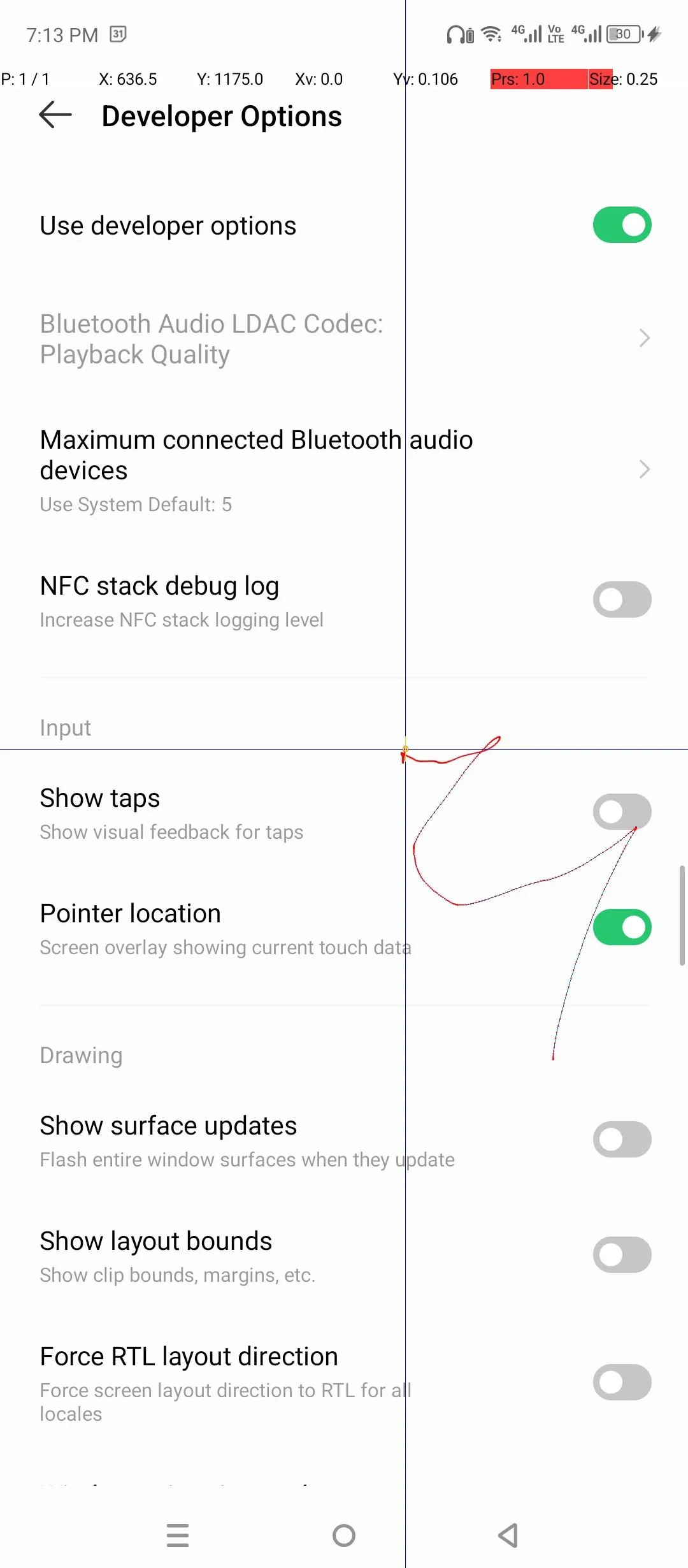 Hiển thị vị trí con trỏ và tọa độ chạm trên màn hình Android thông qua Developer Options.
Hiển thị vị trí con trỏ và tọa độ chạm trên màn hình Android thông qua Developer Options.
Hiển Thị Giới Hạn Bố Cục (Show Layout Bounds)
Phác thảo mọi yếu tố giao diện người dùng trên màn hình. Bạn sẽ thấy các đường viền cho nút, hộp văn bản, hình ảnh. Hữu ích khi gỡ lỗi khoảng cách hoặc căn chỉnh trong ứng dụng.
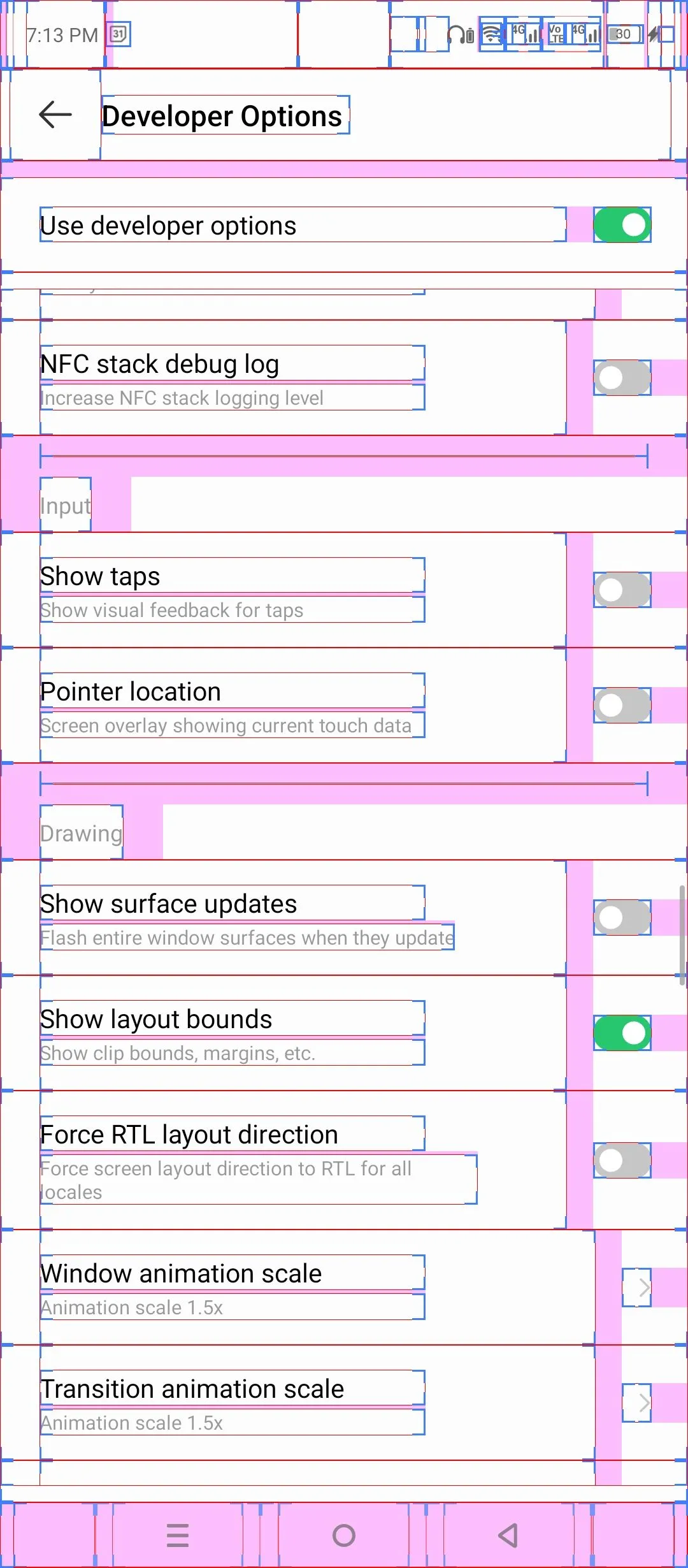 Hiển thị giới hạn bố cục giao diện người dùng bằng Tùy chọn nhà phát triển Android.
Hiển thị giới hạn bố cục giao diện người dùng bằng Tùy chọn nhà phát triển Android.
Buộc Hướng Bố Cục RTL (Force RTL Layout Direction)
RTL là viết tắt của “right-to-left” (phải sang trái). Tùy chọn này đảo ngược bố cục của tất cả các ứng dụng để mô phỏng các ngôn ngữ như tiếng Ả Rập hoặc tiếng Do Thái, được sử dụng để kiểm tra khả năng tương thích.
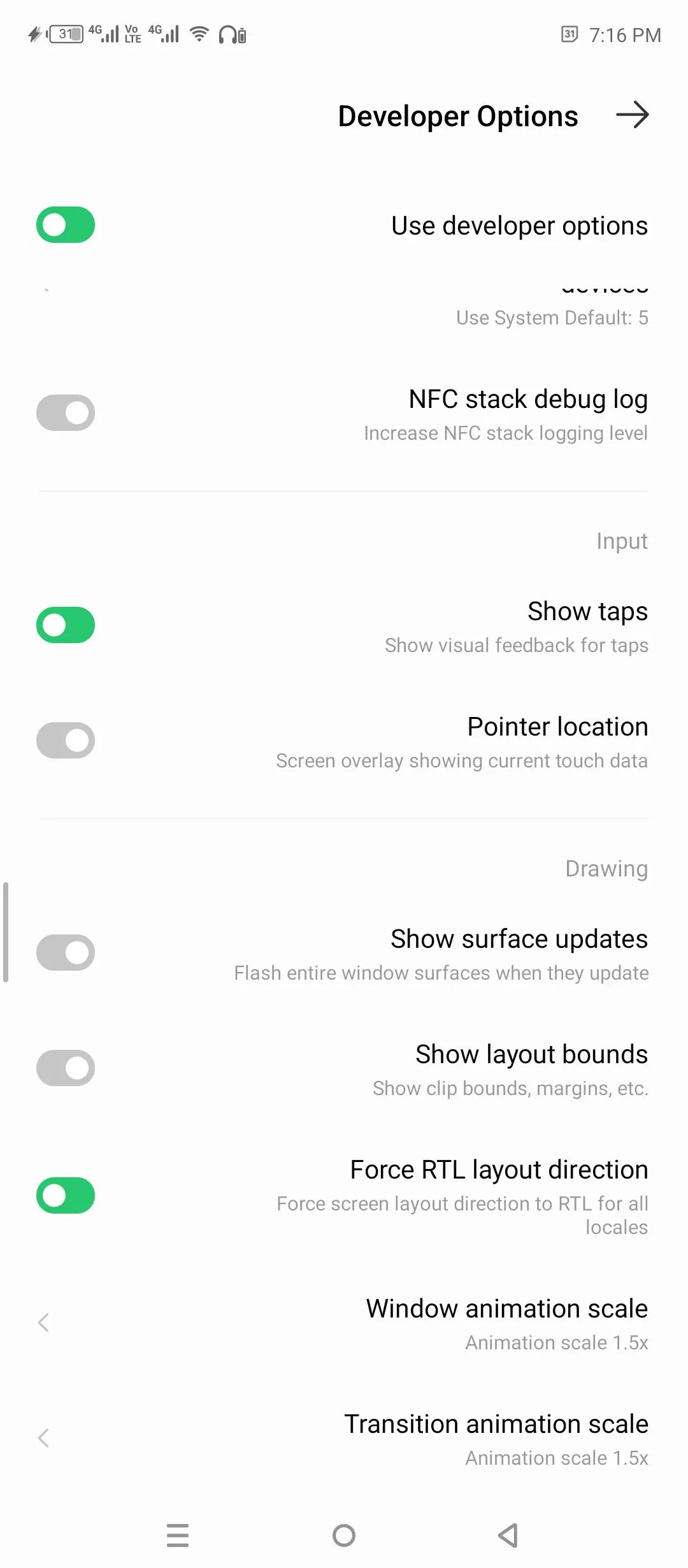 Buộc hướng bố cục RTL (phải sang trái) trong Tùy chọn nhà phát triển Android để kiểm tra tương thích ngôn ngữ.
Buộc hướng bố cục RTL (phải sang trái) trong Tùy chọn nhà phát triển Android để kiểm tra tương thích ngôn ngữ.
Tỷ Lệ Ảnh Động Cửa Sổ, Tỷ Lệ Ảnh Động Chuyển Đổi, Tỷ Lệ Thời Lượng Bộ Tạo Ảnh Động (Window Animation Scale, Transition Animation Scale, Animator Duration Scale)
Kiểm soát tốc độ phát ảnh động. Số càng thấp = điện thoại càng mượt mà. Đặt cả ba tùy chọn này thành 0.5x hoặc tắt hoàn toàn để có hiệu suất nhanh hơn. Đây là một trong những tùy chọn phổ biến nhất để tăng tốc cảm giác sử dụng Android.
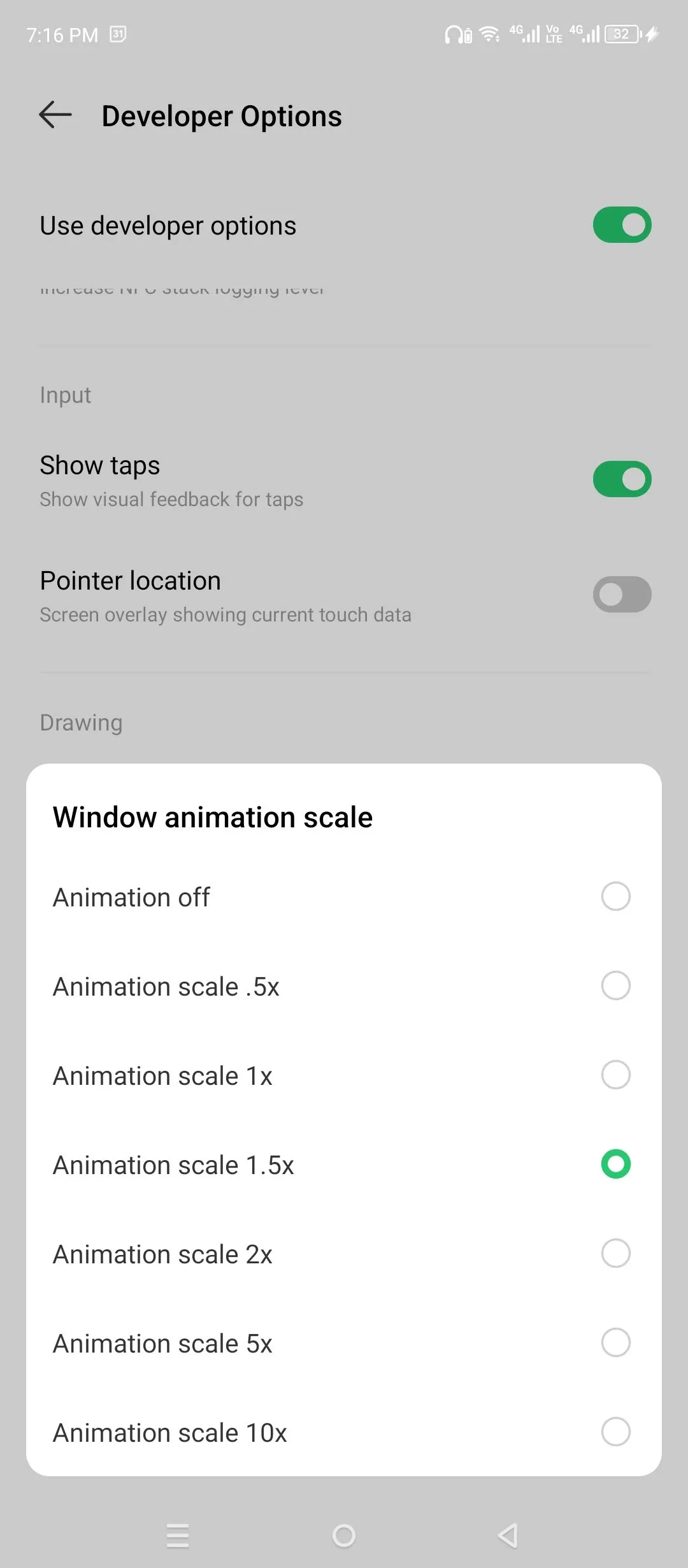 Cài đặt tỷ lệ ảnh động cửa sổ, chuyển đổi và bộ tạo ảnh động trong Developer Options Android.
Cài đặt tỷ lệ ảnh động cửa sổ, chuyển đổi và bộ tạo ảnh động trong Developer Options Android.
Mô Phỏng Màn Hình Phụ (Simulate Secondary Displays)
Mô phỏng một màn hình ngoài, cho phép nhà phát triển kiểm tra cách ứng dụng của họ hoạt động trên các kích thước màn hình khác. Không ảnh hưởng đến việc sử dụng hàng ngày.
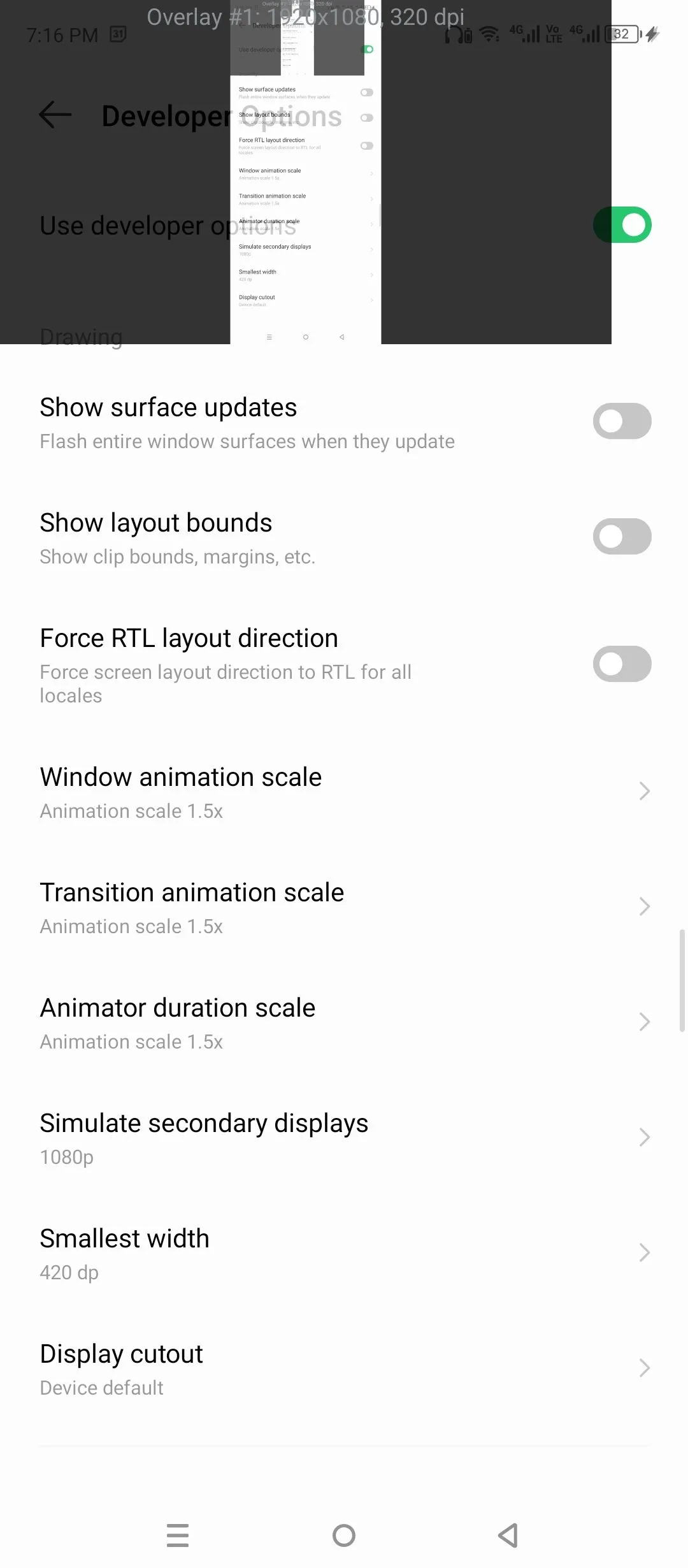 Mô phỏng màn hình phụ và các kích thước hiển thị khác nhau qua Tùy chọn nhà phát triển Android.
Mô phỏng màn hình phụ và các kích thước hiển thị khác nhau qua Tùy chọn nhà phát triển Android.
Chiều Rộng Tối Thiểu (Minimum Width)
Tùy chọn này giả lập các mật độ màn hình khác nhau (DPI). Số càng cao thì giao diện càng thu nhỏ (như nhồi nhét nhiều nội dung hơn lên màn hình). Số càng thấp thì mọi thứ càng lớn hơn. Đây là một cách để thay đổi DPI cho từng thiết bị.
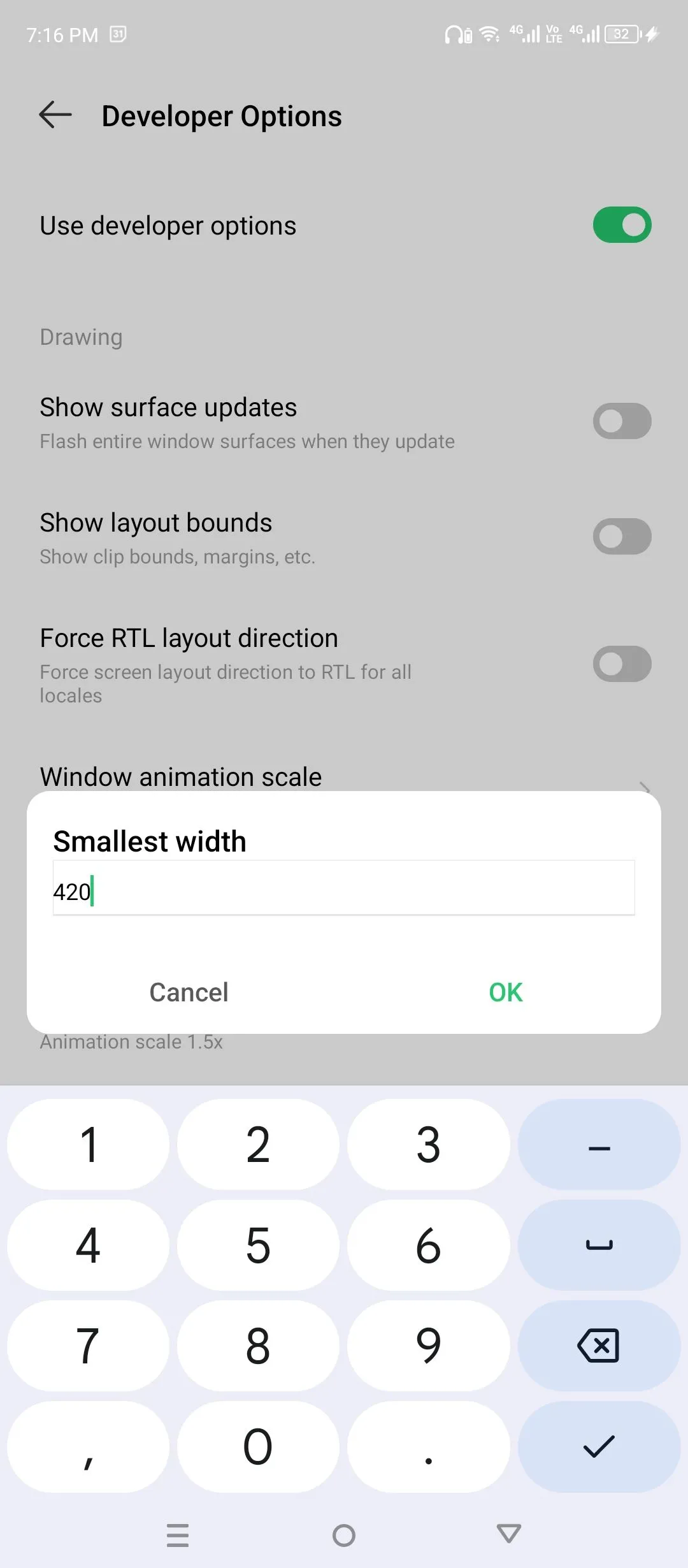 Giả lập mật độ màn hình và chiều rộng tối thiểu (DPI) trong cài đặt Android.
Giả lập mật độ màn hình và chiều rộng tối thiểu (DPI) trong cài đặt Android.
Gỡ Lỗi Chồng Chéo GPU (Debug GPU Overdraw)
“Overdraw” xảy ra khi các phần của màn hình được vẽ nhiều lần trong một khung hình. Cài đặt này hiển thị một lớp phủ màu sắc, trong đó mỗi màu cho biết có bao nhiêu lớp đã được vẽ. Màu xanh lam là tốt (một lần), màu đỏ là tệ (bốn lần trở lên). Hữu ích để phát hiện các yếu tố màn hình chồng chéo quá nhiều, có thể làm chậm hiệu suất.
Buộc 4x MSAA (Force 4x MSAA)
MSAA (Multi-Sample Anti-Aliasing) là một kỹ thuật làm mịn các cạnh răng cưa trong đồ họa 3D. Cài đặt này bật nó trong các ứng dụng OpenGL ES 2.0 (OpenGL là nền tảng nhiều ứng dụng và trò chơi sử dụng để hiển thị đồ họa 2D hoặc 3D). Trò chơi có thể trông đẹp hơn khi bật tùy chọn này, nhưng thời lượng pin và hiệu suất có thể bị ảnh hưởng.
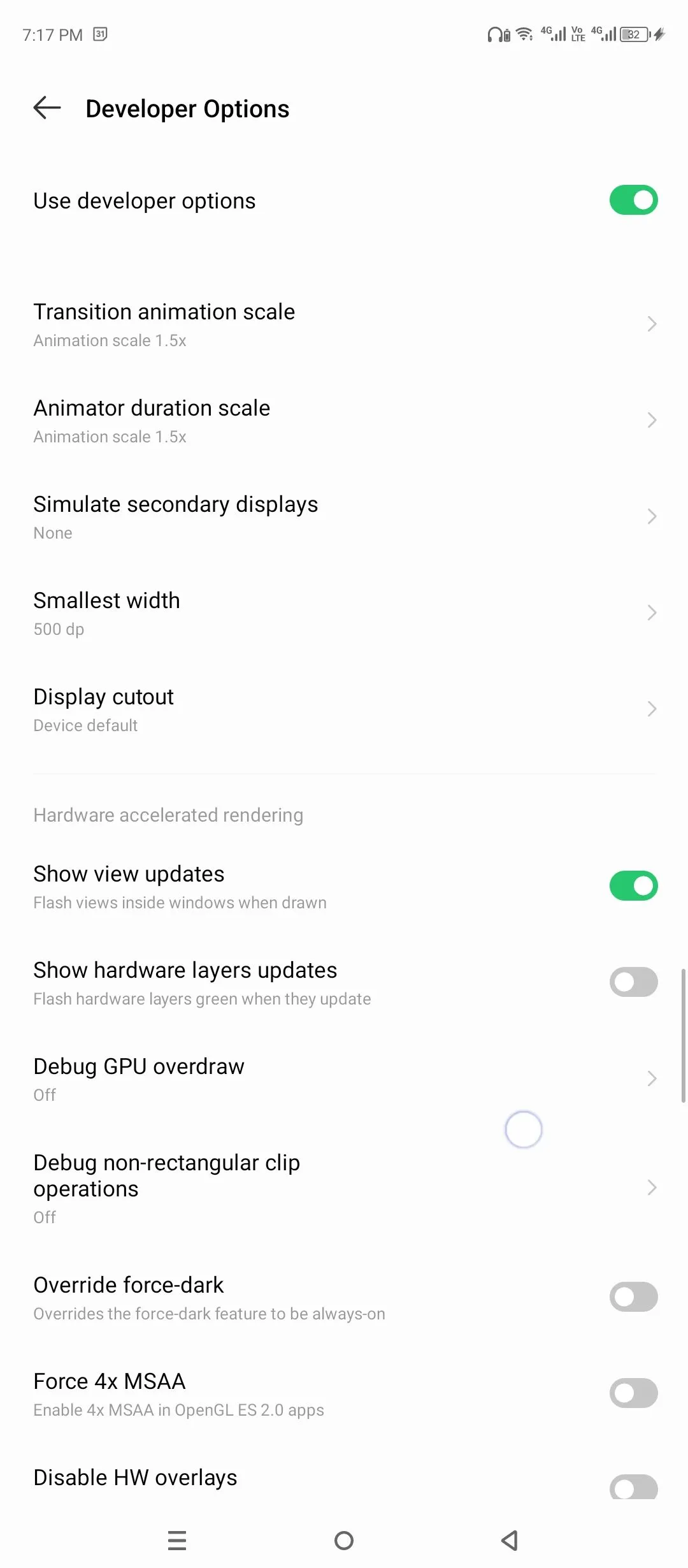 Buộc bật 4x MSAA để làm mịn đồ họa 3D trong ứng dụng OpenGL ES 2.0 trên Android.
Buộc bật 4x MSAA để làm mịn đồ họa 3D trong ứng dụng OpenGL ES 2.0 trên Android.
Tắt Lớp Phủ HW (Disable HW Overlays)
Thông thường, Android quyết định phần nào của màn hình GPU nên xử lý và phần nào trình soạn thảo phần cứng nên xử lý. Việc tắt lớp phủ này sẽ bỏ qua quyết định đó và buộc GPU vẽ mọi thứ. Nó có thể khắc phục các vấn đề nhấp nháy trong một số trường hợp hiếm gặp, nhưng không nên để bật. Nó tiêu thụ nhiều điện năng hơn.
Hồ Sơ Kết Xuất GPU (Profile GPU Rendering)
Hiển thị thời gian điện thoại của bạn cần để vẽ mỗi khung hình ảnh động, bằng biểu đồ thanh nhỏ. Mỗi thanh đại diện cho một khung hình. Nếu chúng nằm dưới đường màu xanh lá cây, mọi thứ sẽ mượt mà. Nếu chúng vượt quá, màn hình của bạn sẽ bị giật. Điều này hữu ích khi kiểm tra các ứng dụng nặng về hoạt ảnh.
Hiển Thị Cập Nhật Lớp Phần Cứng (Show Hardware Layers Updates)
Một số phần màn hình của bạn được vẽ bằng các lớp phần cứng, đặc biệt là trong quá trình hoạt ảnh. Cài đặt này sẽ nhấp nháy chúng khi chúng được cập nhật. Chủ yếu để chẩn đoán lý do hoạt ảnh cảm thấy chậm hoặc bị hỏng.
Hiển Thị Mức Sử Dụng CPU (Show CPU Usage)
Thêm một lớp phủ nổi hiển thị những gì bộ xử lý của điện thoại đang làm. Bạn sẽ thấy ứng dụng nào đang hoạt động, chúng đang đặt tải lên hệ thống bao nhiêu và tài nguyên nền nào đang bị chiếm dụng. Hữu ích khi điện thoại của bạn nóng hoặc chậm mà bạn không biết nguyên nhân.
Bật Lớp Gỡ Lỗi GPU (Enable GPU Debug Layers)
Đối với các ứng dụng sử dụng Vulkan (một công cụ đồ họa khác, mới hơn OpenGL), tùy chọn này thêm các lớp gỡ lỗi để giúp phát hiện các vấn đề kết xuất. Nó chỉ hoạt động nếu cả ứng dụng và hệ thống của bạn đều hỗ trợ.
Hiển Thị Tất Cả ANR (Show All ANRs)
ANR là viết tắt của “App Not Responding” (Ứng dụng không phản hồi). Thông thường, Android chỉ hiển thị cảnh báo này khi một ứng dụng bị treo ở nền trước. Cài đặt này hiển thị cảnh báo ngay cả khi ứng dụng bị treo ở nền. Giúp chẩn đoán các lỗi ẩn, đặc biệt trong các ứng dụng tự động hóa hoặc đồng bộ hóa.
Không Giữ Hoạt Động (Don’t Keep Activities)
Buộc điện thoại của bạn tắt mọi ứng dụng ngay khi bạn thoát khỏi chúng. Vì vậy, khi bạn chuyển về, ứng dụng phải tải lại từ đầu. Nó hữu ích để kiểm tra cách một ứng dụng hoạt động khi khởi chạy “lạnh”. Nhưng nó khiến việc đa nhiệm hàng ngày trở nên bất khả thi.
Giới Hạn Tiến Trình Nền (Background Process Limit)
Tùy chọn này giới hạn số lượng ứng dụng Android có thể giữ mở trong nền. Càng ít ứng dụng được phép, hệ thống càng mạnh tay đóng chúng. Nếu điện thoại của bạn bộ nhớ thấp, bạn có thể thấy ít giật lag hơn khi bật tùy chọn này, nhưng các ứng dụng sẽ tải lại thường xuyên hơn.
Buộc Ứng Dụng Có Thể Thay Đổi Kích Thước (Force Activities to Be Resizable)
Một số ứng dụng chặn hỗ trợ đa cửa sổ. Cài đặt này ghi đè lên điều đó, cho phép bạn sử dụng chế độ chia đôi màn hình ngay cả khi ứng dụng không được thiết kế cho nó. Bố cục có thể bị hỏng, nhưng chức năng thường hoạt động.
Bật Cửa Sổ Dạng Tự Do (Enable Freeform Windows)
Thêm hỗ trợ cửa sổ nổi cho các ứng dụng, làm cho chúng hoạt động giống như cửa sổ máy tính để bàn. Điều này hiếm khi hoạt động tốt trên điện thoại, nhưng trên máy tính bảng hoặc các hệ thống Android đã sửa đổi, nó có thể mang lại sự linh hoạt.
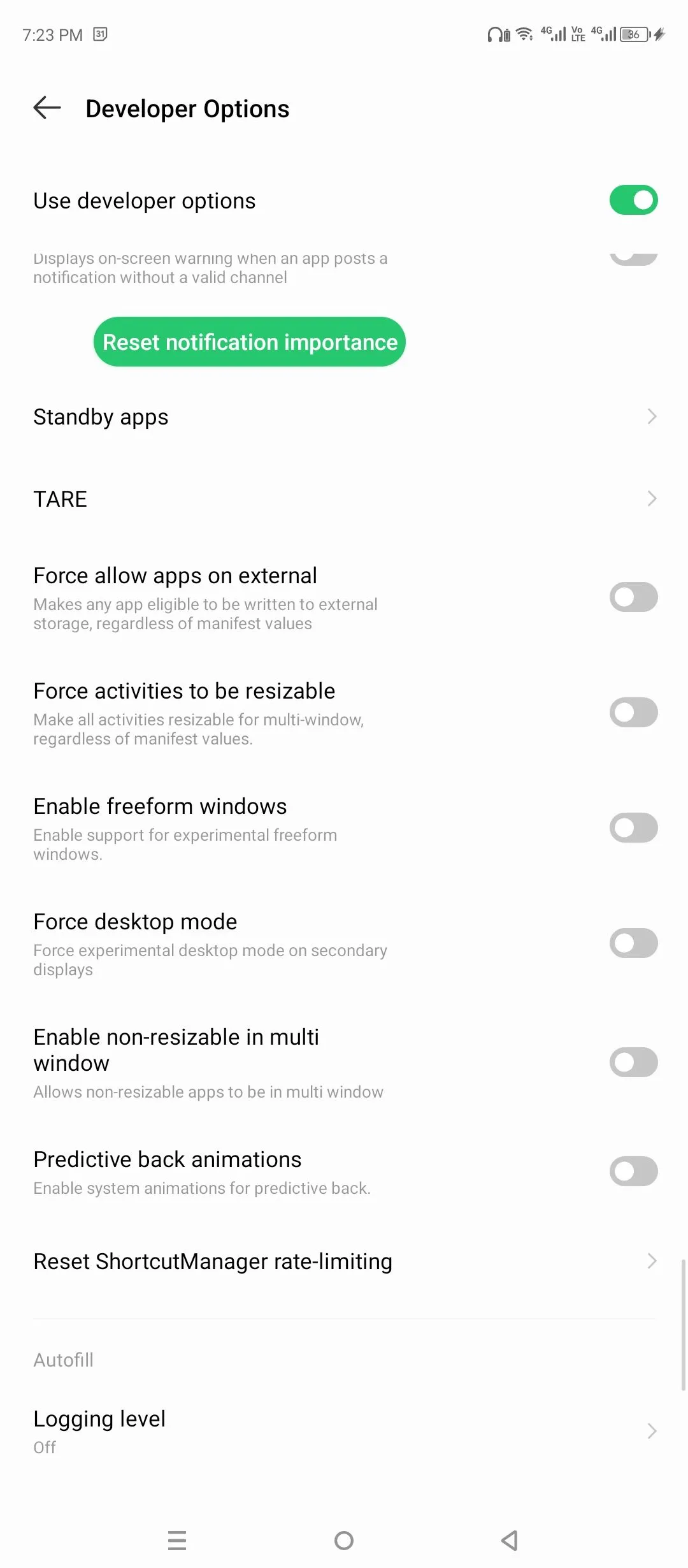 Bật hỗ trợ cửa sổ tự do (freeform windows) cho ứng dụng trên Android thông qua Tùy chọn nhà phát triển.
Bật hỗ trợ cửa sổ tự do (freeform windows) cho ứng dụng trên Android thông qua Tùy chọn nhà phát triển.
Chế Độ Màu Hình Ảnh (Picture Color Mode)
Đối với điện thoại có màn hình màu rộng, tùy chọn này buộc các ứng dụng sử dụng toàn bộ dải màu. Nếu màn hình của bạn được hiệu chỉnh hoặc có độ chính xác màu cao (như một số màn hình OLED), bạn có thể nhận thấy tông màu phong phú hơn. Nó không có hiệu ứng rõ rệt trên hầu hết các màn hình.
Bật Chế Độ An Toàn Wi-Fi (Enable Wi-Fi Safe Mode)
Khi được bật, tùy chọn này giảm việc quét nền và chuyển đổi kết nối một cách tích cực. Nó được thiết kế để ổn định Wi-Fi trên một số thiết bị liên tục chuyển vùng hoặc mất tín hiệu. Bạn sẽ không nhận thấy sự khác biệt trừ khi bạn đã gặp phải các kết nối không ổn định. Khi đó nó có thể hữu ích.
Điều Tiết Quét Wi-Fi (Wi-Fi Scan Throttling)
Android thường xuyên quét các mạng Wi-Fi trong nền. Trên các điện thoại mới hơn, nó giới hạn tần suất quét để tiết kiệm pin. Nếu bạn đang sử dụng các công cụ tự động hóa hoặc các kích hoạt dựa trên vị trí (như ứng dụng hoạt động khi bạn đến văn phòng), bạn có thể muốn tắt tính năng điều tiết này. Nó làm cho việc quét thường xuyên hơn, nhưng tiêu hao nhiều pin hơn.
Hiển Thị Thiết Bị Bluetooth Không Tên (Show Bluetooth Devices Without Names)
Thông thường, menu Bluetooth chỉ hiển thị các thiết bị phát ra tên thân thiện. Cài đặt này hiển thị địa chỉ phần cứng thô cho các thiết bị ngay cả khi chúng chưa được xác định. Chỉ hữu ích nếu bạn đang cố gắng ghép nối với một thiết bị khó tính hoặc không có tên.
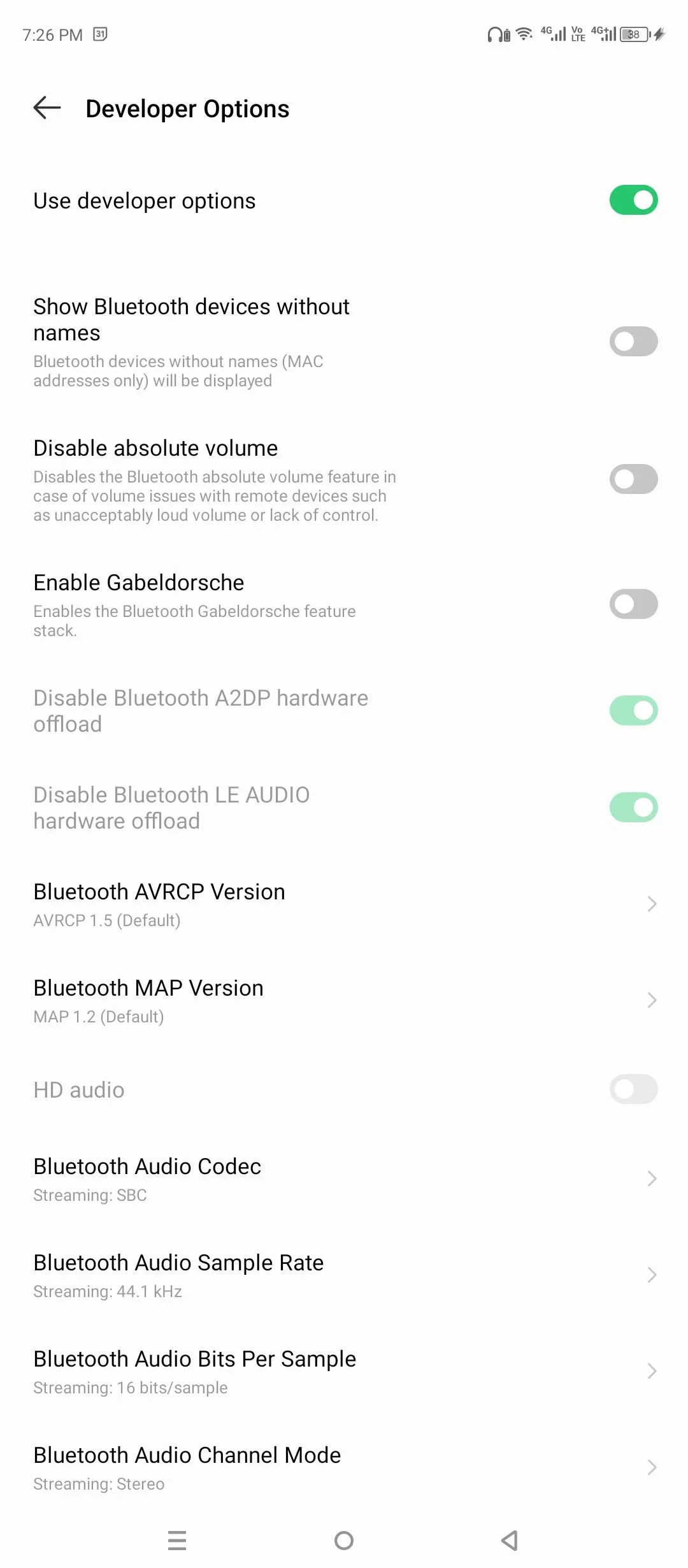 Tùy chọn hiển thị thiết bị Bluetooth không tên trong cài đặt nhà phát triển Android.
Tùy chọn hiển thị thiết bị Bluetooth không tên trong cài đặt nhà phát triển Android.
Bật Gabeldorsche (Enable Gabeldorsche)
Một ngăn xếp Bluetooth được thiết kế lại, thay đổi cách Bluetooth hoạt động phía sau hậu trường. Một số nhà sản xuất giữ nó tắt theo mặc định vì nó mới hơn và chưa hoàn toàn ổn định. Bạn sẽ không nhận được nhiều lợi ích trừ khi bạn đang kiểm tra hiệu suất Bluetooth hoặc gỡ lỗi các vấn đề.
Hiển Thị Cảnh Báo Kênh Thông Báo (Show Notification Channel Warnings)
Các ứng dụng có thể chia thông báo của họ thành các “kênh” (ví dụ: một cho tin nhắn, một cho cuộc gọi). Cài đặt này cảnh báo bạn khi một ứng dụng không thiết lập các kênh của nó đúng cách. Hữu ích để phát hiện các ứng dụng không hoạt động tốt với các điều khiển thông báo.
Buộc Chế Độ Máy Tính Để Bàn (Force Desktop Mode)
Đối với các điện thoại hỗ trợ màn hình ngoài (như Samsung DeX), cài đặt này buộc các ứng dụng vào bố cục kiểu máy tính để bàn khi được cắm. Nó thường cần thêm các cờ khác để hữu ích. Hầu hết các điện thoại sẽ bỏ qua nó.
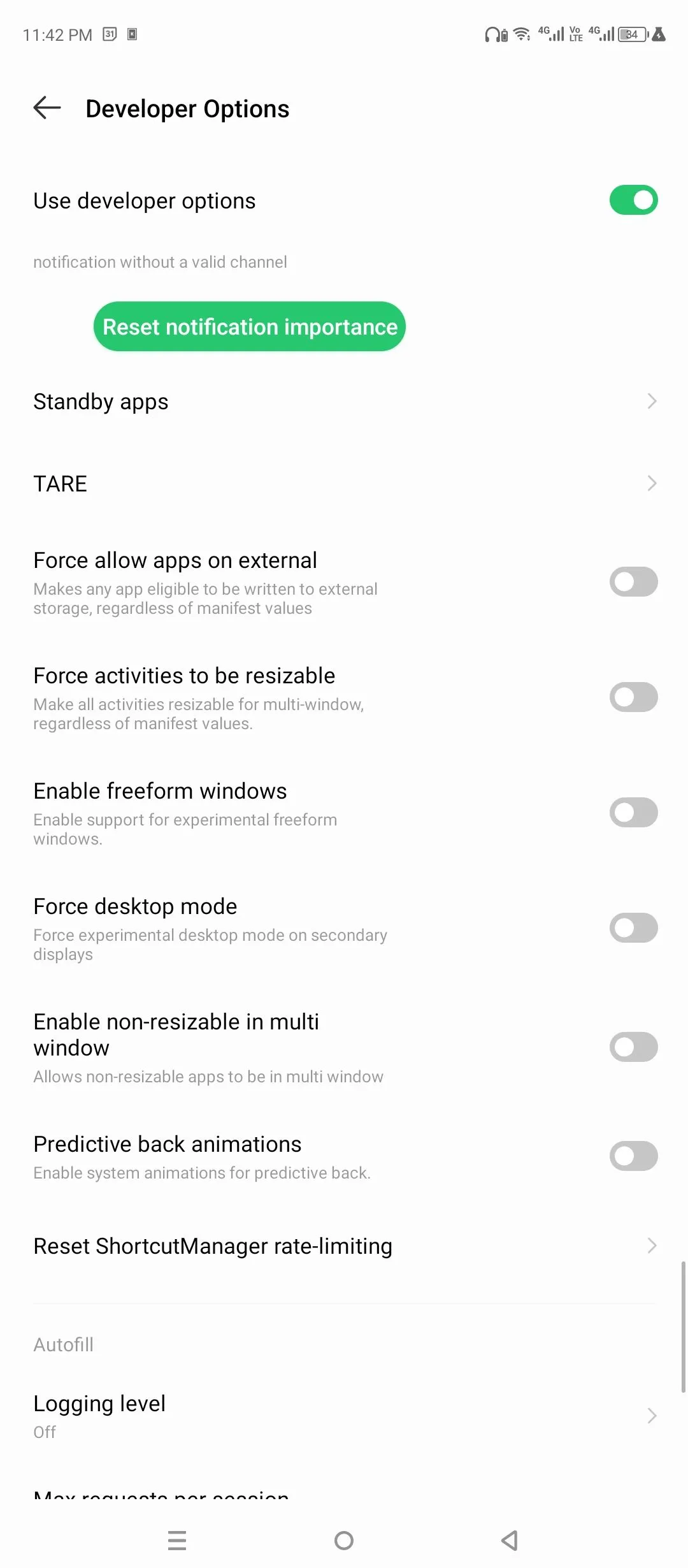 Bật chế độ máy tính để bàn (desktop mode) trên Android qua Tùy chọn nhà phát triển để kết nối màn hình ngoài.
Bật chế độ máy tính để bàn (desktop mode) trên Android qua Tùy chọn nhà phát triển để kết nối màn hình ngoài.
Đặt Lại Giới Hạn Tốc Độ ShortcutManager (Reset ShortcutManager Rate-Limiting)
Android giới hạn tần suất một ứng dụng có thể cập nhật các phím tắt của nó (như các thao tác nhanh bạn nhận được khi nhấn giữ một biểu tượng). Tùy chọn này đặt lại bộ đếm đó. Bạn sẽ không cần đến nó trừ khi bạn đang kiểm tra hành vi ứng dụng.
Chế Độ Nghiêm Ngặt Đã Bật (Strict Mode Enabled)
Nhấp nháy màn hình màu đỏ bất cứ khi nào một ứng dụng thực hiện điều gì đó chậm trên luồng chính (như cuộc gọi mạng hoặc xử lý nặng). Nó nhằm mục đích phát hiện hành vi xấu trong mã ứng dụng. Không có hiệu ứng rõ rệt trừ khi bạn đang tích cực phát triển ứng dụng.
Cách Đặt Lại Tùy Chọn Nhà Phát Triển (Reset Developer Options)
Nếu bạn đã mày mò quá nhiều hoặc quên những gì mình đã thay đổi, bạn có thể dễ dàng đặt lại tất cả các tùy chọn trong menu này về trạng thái mặc định. Việc này không ảnh hưởng đến các ứng dụng hay dữ liệu cá nhân của bạn. Chỉ các công tắc và cài đặt trong Tùy Chọn Nhà Phát Triển được khôi phục. Để tắt hoàn toàn Tùy Chọn Nhà Phát Triển, bạn chỉ cần gạt công tắc “Bật” (On) ở phía trên cùng của menu này.
Kết Luận
Tùy Chọn Nhà Phát Triển không chỉ dành riêng cho các lập trình viên. Đó là một bảng điều khiển mạnh mẽ cho phép bạn khám phá sâu hơn về hoạt động bên trong của Android. Với những tùy chọn này, bạn có thể làm cho các hoạt ảnh trở nên mượt mà hơn, theo dõi cách bộ nhớ được sử dụng, hoặc kiểm tra những gì điện thoại của bạn đang thực hiện ngầm.
Tuy nhiên, hãy nhớ rằng đây không phải là một sân chơi để bạn thử nghiệm một cách vô tư. Việc thay đổi một số cài đặt mà không hiểu rõ có thể ảnh hưởng đến hiệu suất hoặc thậm chí gây ra lỗi không mong muốn cho thiết bị. Hãy luôn tìm hiểu kỹ lưỡng hoặc tham khảo ý kiến chuyên gia trước khi điều chỉnh bất kỳ tùy chọn nào bạn không chắc chắn. Nếu có bất kỳ câu hỏi hoặc kinh nghiệm nào muốn chia sẻ về Developer Options, đừng ngần ngại để lại bình luận dưới đây!